Storyline dans Viva Engage
Démarrez la conversation ou rejoignez celles qui vous entourent via storyline dans Viva Engage. Votre storyline vous permet de partager des expériences, de marquer des jalons, de proposer des idées et de discuter de vos centres d’intérêt à l’intérieur et à l’extérieur du lieu de travail. Découvrez de quoi discutent les membres de votre entreprise en sélectionnant l’onglet Storylines de Viva Engage.
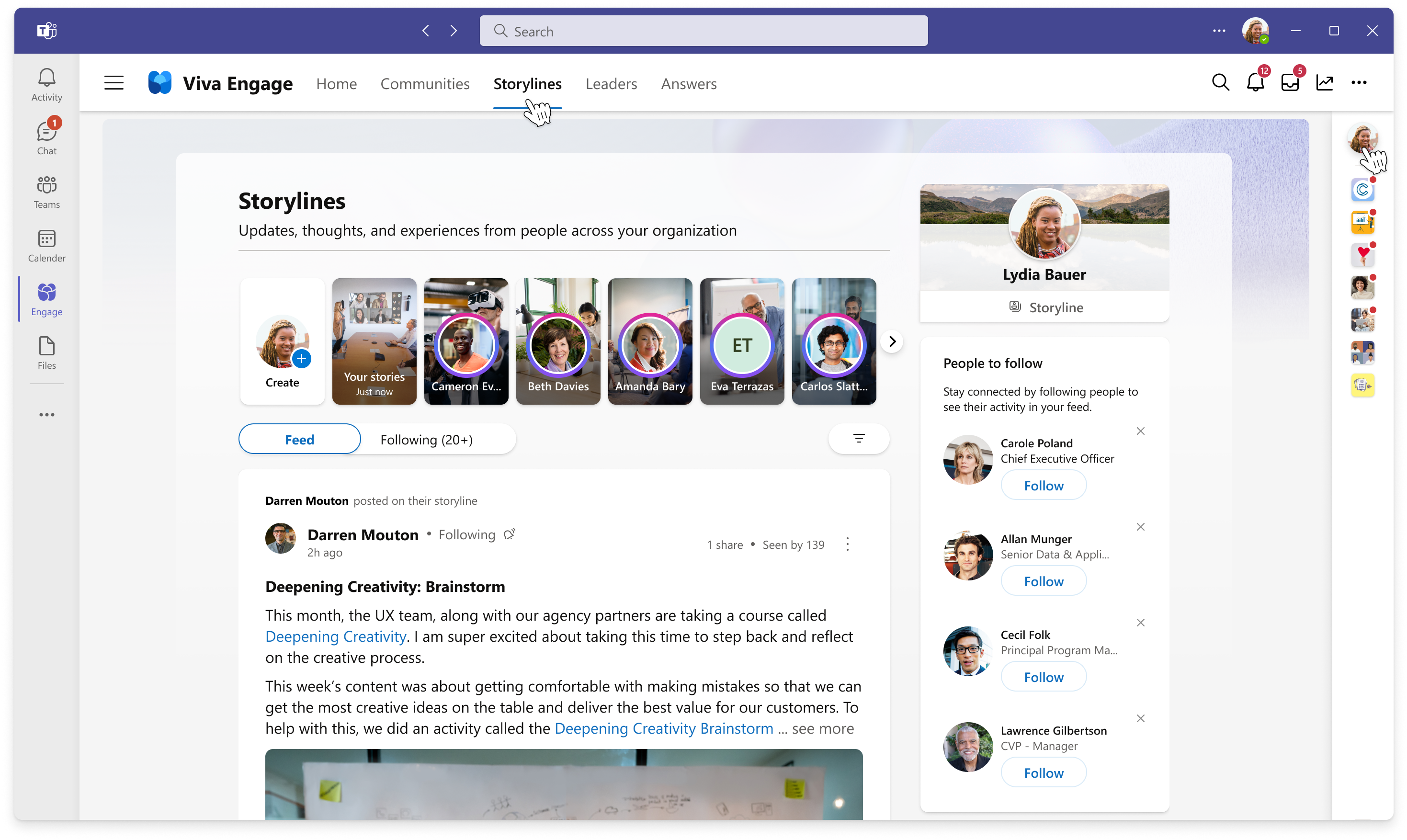
Remarque : Vous pouvez également afficher votre storyline via l’icône de votre profil dans le menu de navigation de droite.
Publier sur storyline
Les billets de storyline atteignent les personnes où qu’elles travaillent. Vous pouvez lire, réagir et commenter à partir de Outlook, Teams, Yammer et Viva Connections.
Publiez sur votre storyline à partir des emplacements suivants dans Viva Engage :
-
Votre storyline personnelle
-
Le flux storylines
-
Votre flux d’accueil
-
Lorsque vous publiez sur votre flux Accueil, sélectionnez Ma storyline dans le sélecteur de la communauté.
-
Conseil : Pour accéder à Viva Engage à partir de Microsoft Teams, installez et épinglez l’applicationViva Engage pour Teams sur le rail de gauche afin d’accéder rapidement à votre storyline.
Développer votre réseau personnel
Les membres de votre organisation peuvent découvrir vos billets de storyline dans des flux. Ils peuvent vous suivre et choisir de recevoir des notifications lorsque vous partagez dans votre storyline. Suivre d’autres utilisateurs vous aidera à en savoir plus à leur sujet. Au fur et à mesure que les personnes se suivent, il est plus facile de partager et d’échanger des idées.
1. Commencez par suivre les membres de votre organisation en sélectionnant Suivre dans le billet de storyline d’une personne ou sur sa storyline personnelle.
2. Activez les notifications en sélectionnant l’icône en forme de cloche en regard du bouton suivre sur la publication d’une personne.
-
a. À partir de là, vous pouvez personnaliser les clients, en dehors de Yammer, dans lesquels vous souhaitez être averti lorsque la personne publie dans sa storyline.
3. Utilisez @mentions lorsque vous publiez pour informer les personnes susceptibles d’être intéressées par votre contenu.
4. Après la publication, partagez vos publications avec des communautés pertinentes via le menu Partager, ou copiez un lien pour la partager par e-mail, le canal Teams ou conversation.
Remarque : Les notifications de storyline sont intégrées à l’infrastructure de messages actionnables d’Outlook, ce qui vous permet d’afficher, de répondre et de réagir à la conversation storyline complète sans jamais quitter Outlook.
Restez informé avec la page d'arrivée des storylines
Pour découvrir ce que d’autres personnes écrivent dans leur storyline, visitez la page d'arrivée des storylines. Cette page agrège le contenu des personnes que vous suivez avec du contenu de storyline pertinent et tendance au sein de l’organisation.
Accédez à la page d'arrivée des storylines en sélectionnant l’onglet Storylines dans le menu de navigation supérieur de Viva Engage.
La page d'arrivée des storylines comporte trois flux pour vous tenir informé.
-
Le flux général est un flux personnalisé qui utilise un tri basé sur la pertinence pour hiérarchiser le contenu de storyline le plus pertinent pour vous, avec des billets de storyline de personnes que vous suivez et du contenu de storyline tendance de toute votre organisation.
-
Le flux Suivre inclut uniquement le contenu de storyline des personnes que vous suivez et est trié par récursivité de la date de début de la conversation de storyline.
-
Le flux Tout inclut tous les billets de storyline au sein de votre organisation et est particulièrement utile pour les administrateurs qui doivent connaître toutes les conversations au sein de leur organisation.
-
Pour accéder à toutes les conversations de storyline issues de toute votre organisation, vous devez sélectionner l’icône de filtre, qui affichera l’option de liste déroulante pour Tout.
-
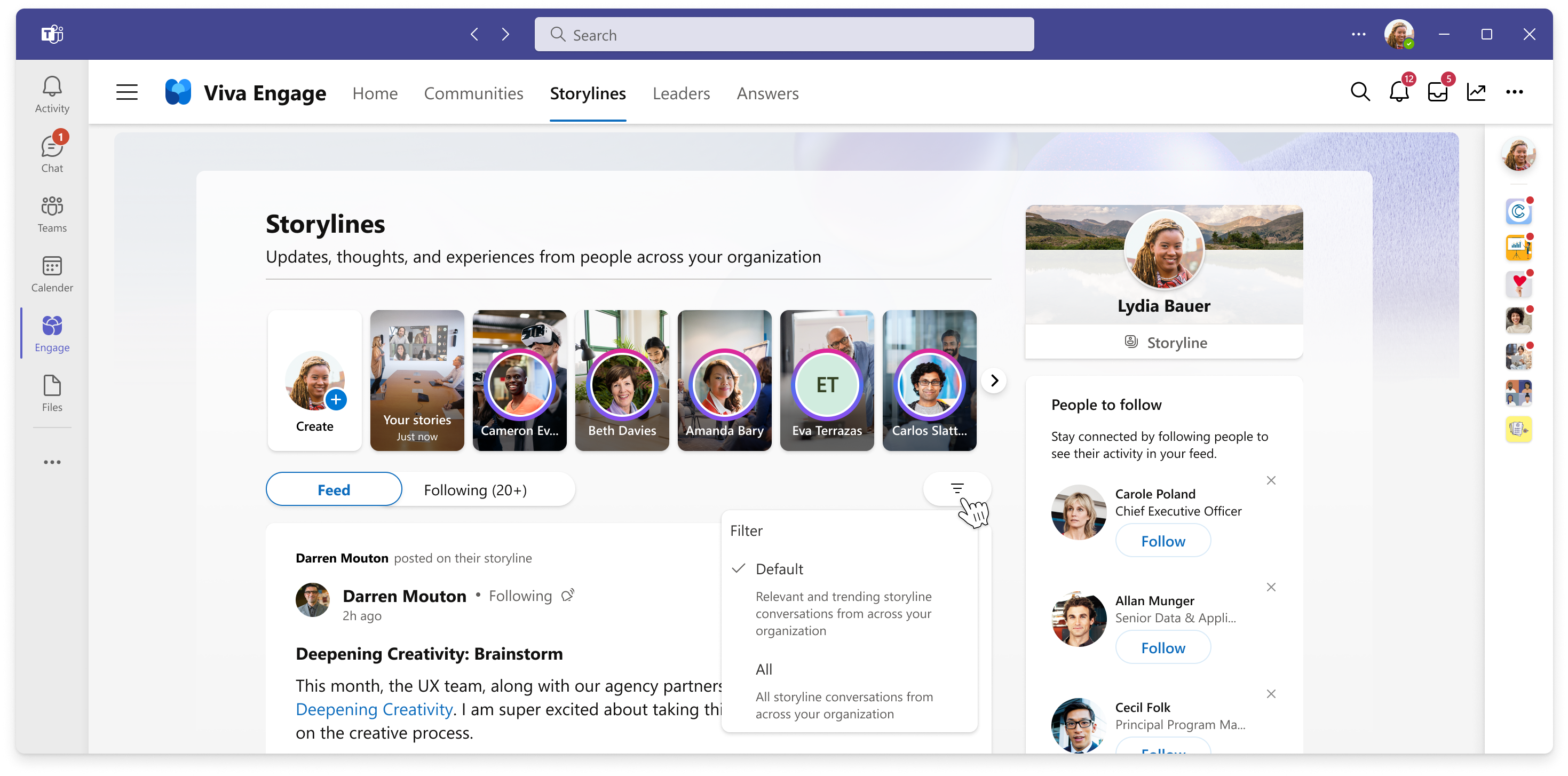
Foire aux questions (FAQ)
Q : Pourquoi storyline n’est-rllr pas disponible dans notre organisation ?
R : Storyline n’est pris en charge que dans les réseaux Yammer Entreprise qui appliquentl’identité Office 365. Si votre réseau n’applique pas l’identité Office 365, s’il s’agit d’un réseau externe ou d’un réseau Yammer de base, storyline ne sera pas disponible. Vos administrateurs informatiques peuvent également décider de désactiver storyline pour votre organisation.
Q : Qui peut voir le contenu storyline ?
R : Le contenu storyline est visible par tout utilisateur interne qui a accès à Viva Engage. Les invités ne pourront voir aucun contenu storyline.
Q : Qui est averti lorsque je publie dans ma storyline ?
R : Vos abonnés seront avertis via les préférences de notification qu’ils ont choisies. Les personnes qui ne vous suivent pas sont averties uniquement si vous les @mention-nez spécifiquement. Dans ce cas, ces utilisateurs sont avertis de la même façon qu’ils sont avertis lorsqu’ils sont @mentioned dans les conversations de groupe.
Q : Est-il possible de publier dans ma storyline sans en informer personne ?
R : Non. Il n’est pas possible de remplacer le comportement de notification de storyline. N’oubliez pas que le fait de suivre est une activité facultative effectuée par l’abonné, indiquant son intérêt pour ce que vous avez à dire. Les utilisateurs qui ne vous suivent pas ne recevront aucune notification, sauf si vous les @mention-nez spécifiquement.










